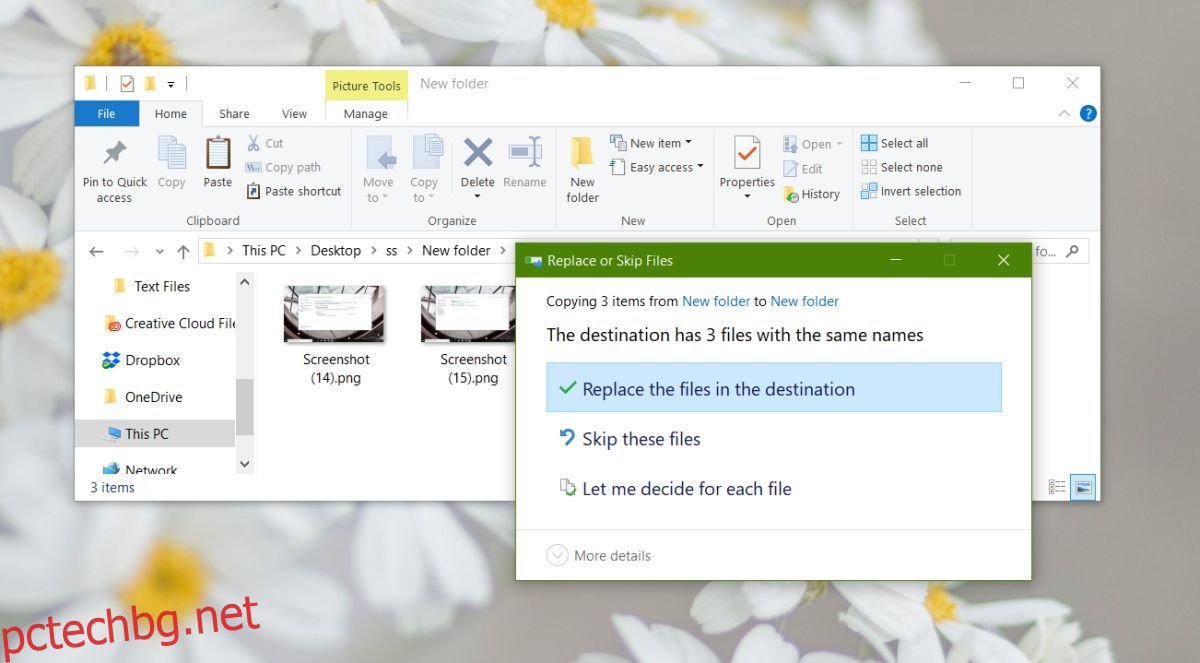Приложенията, които могат да създават файлове, независимо дали са презентации, документи или изображения, са склонни да им дават общо име. В идеалния случай трябва да преименувате всички наши файлове и да им дадете правилно име. В Windows 7, когато се опитате да копирате и поставите файлове в папка, която вече има файлове със същото име, ще получите три опции; заменете текущите файлове, пропуснете файловете със същото име или ги копирайте и двата, но не ги заменяйте. Тази последна опция за копиране и запазване на двата файла привидно липсва в Windows 10.
ПРЕДУПРЕЖДЕНИЕ ЗА СПОЙЛЕР: Превъртете надолу и гледайте видеоурока в края на тази статия.
Добрата новина е, че опцията за копиране и запазване на двата файла все още е налице. Лошата новина е, че не е толкова лесен за използване, както беше в Windows 7. Ето къде се крие.
Копирайте и запазете двата файла
Когато видите диалоговия прозорец за копиране на файлове, който ви предупреждава, че папката на местоназначението има файлове с точно същото име, получавате три опции; Заменете файловете в местоназначението, Пропуснете тези файлове и Нека да реша за всеки файл. Това е последната опция, върху която искате да кликнете.
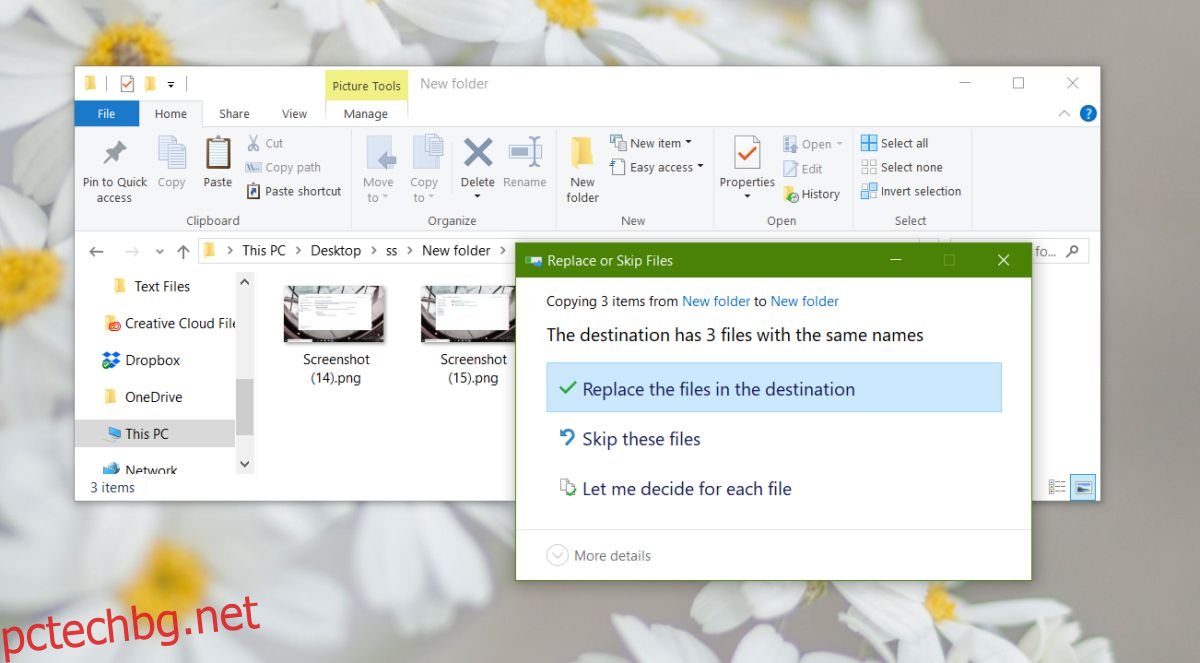
Когато щракнете върху Нека да реша за всеки файл, ще се отвори нов прозорец. Той ще изброи конфликтните файлове с тяхното име, размер и дата на създаване. За да копирате и запазите двата файла, трябва да ги проверите и в двете папки.
Например, на екранната снимка по-долу, за да запазите файла с име „Екранна снимка (16)“, той трябва да бъде отметнат и в двете колони. Ако искате да копирате и запазите всички файлове, просто използвайте колективното квадратче за отметка в горната част и за двете папки. Щракнете върху Продължи и сте готови.
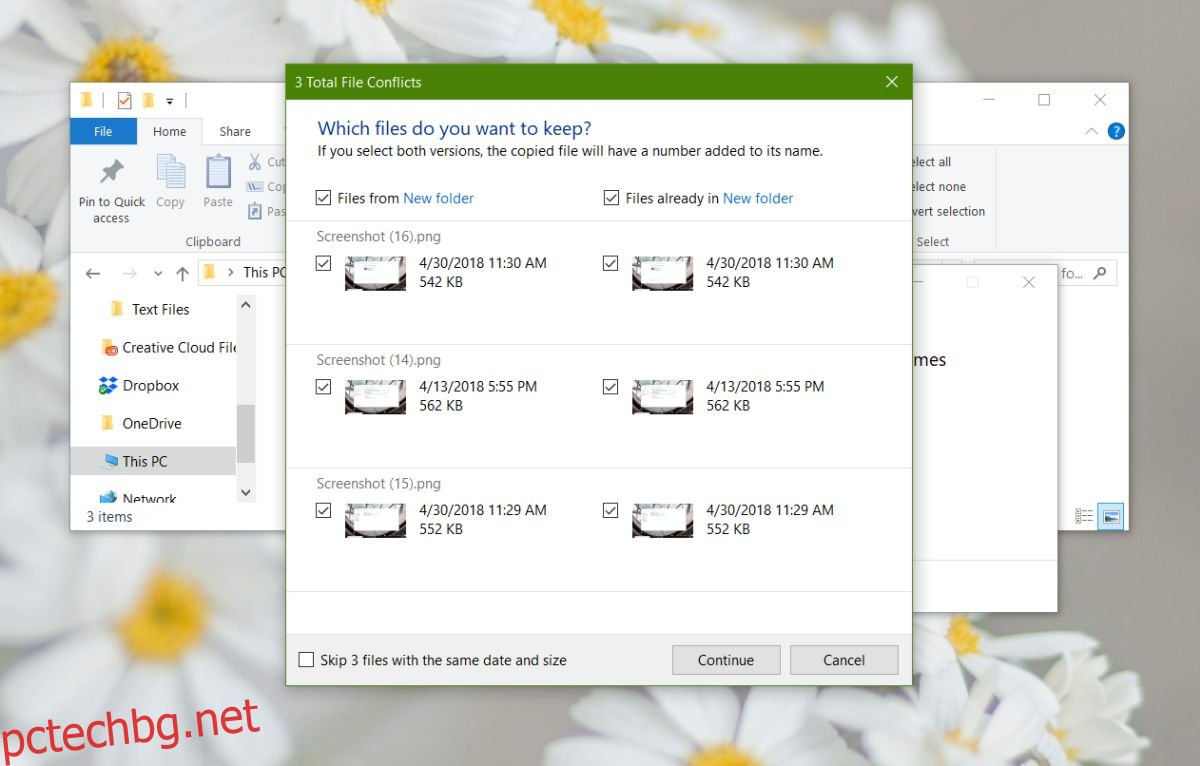
Имена на файлове
Имената на файловете, които са подобни, ще бъдат редактирани, така че файловете, които сте копирали, да имат добавен номер в края им. Например, ако копирате файл с име image.png в папка, в която вече има файл с име image.png, копираният файл ще бъде наречен image (1).png.
За файлове, които имат последователно име, номерът ще бъде актуализиран. Например, ако копирате файл с име „Екранна снимка (16)“ в папка, която вече има файл с име Screenshot (16), името на копирания файл ще бъде актуализирано на Screenshot (17). Номерът ще зависи от това кое число не създава конфликт в целевата папка. Ако вече има файл с име Screenshot (17), Windows 10 ще прескочи до номер, който няма да създаде конфликт.
Ако това изглежда ненужно сложно, някак е така, но само защото самата опция за копиране и запазване на двата файла е усложнена. В Windows 7 същата конвенция за именуване беше спазена.